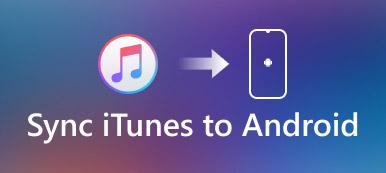"Come faccio a rimuovere l'autorizzazione di tre vecchi computer che sono stati venduti. Non l'ho fatto in iTunes in quel momento. "
Quando apri per la prima volta iTunes, devi accedere al tuo account iTunes e autorizzarlo per accedere ai tuoi file. Secondo Apple, gli utenti dovrebbero rimuovere l'autorizzazione del computer prima di venderlo o regalarlo, inviarlo per il servizio o effettuare aggiornamenti.

Questo tutorial ti spiega come rimuovere l'autorizzazione da un computer su iTunes in diverse situazioni. Anche se il tuo computer è stato venduto, puoi rimuovere l'autorizzazione su iTunes se segui la nostra guida.
- Parte 1: che cos'è l'autorizzazione di iTunes?
- Parte 2: Come rimuovere l'autorizzazione iTunes su un Mac o PC
Parte 1. Il modo migliore per accedere al backup di iCloud
Ti verrà chiesto di accedere al tuo account iTunes e autorizzare un computer, indipendentemente dal Mac o da Windows, in iTunes prima che possa scaricare e utilizzare i contenuti multimediali acquistati e altro ancora.
Ufficialmente, puoi autorizzare fino a cinque computer contemporaneamente. In altre parole, un ID Apple può essere firmato solo in computer 5, inclusi Mac e Windows.
In caso contrario, il tuo computer non può accedere ai contenuti che hai acquistato su iTunes.
Parte 2: Come rimuovere l'autorizzazione iTunes su un Mac o PC

Ad ogni modo, quando intendi smettere di usare un computer, dovresti rimuovere l'autorizzazione da iTunes per proteggere le tue informazioni private. Inoltre, il numero limitato di dispositivi autorizzati è un'altra ragione importante. Se hai autorizzato i vecchi computer 5 e li hai rimossi in iTunes, il tuo nuovo computer non può più essere autorizzato.
Metodo 1: rimuovere l'autorizzazione di un computer su iTunes
Prima di vendere il tuo computer e funziona ancora, puoi rimuovere rapidamente iTunes su iTunes.

Passo 1: apri il tuo iTunes sul computer Mac o Windows che desideri rimuovere l'autorizzazione. Accedi al tuo account iTunes (la password di iTunes è stata dimenticata? Jus recuperare adesso.)
Passaggio 2: individuare la barra dei menu nella parte superiore della finestra di iTunes e andare su Account -> Autorizzazioni -> Rimuovi autorizzazione per questo computer.
Passo 3: quando richiesto, annota l'ID Apple e la password usati per autorizzare questo computer.
Passo 4: una volta fatto clic sul pulsante Rimuovi autorizzazioni, il processo è terminato.
Note:: Per gli utenti Windows, se non si è rimossa l'autorizzazione dal computer prima di aver reinstallato o aggiornato i componenti del sistema, è possibile che sia autorizzato più volte. In questi casi, è necessario rimuovere l'autorizzazione di iTunes alcune volte finché tutte le autorizzazioni non sono state rimosse.
Metodo 2: autorizza l'autorizzazione iTunes senza computer
Anche se il tuo computer è stato venduto o smesso di funzionare, è possibile rimuovere l'autorizzazione iTunes. La procedura è un po 'varia. In primo luogo, è necessario rimuovere l'autorizzazione di tutti i computer su iTunes e quindi autorizzare nuovamente le macchine che funzionano ancora per te.

Passo 1: avvia iTunes sul tuo nuovo computer e assicurati di aggiornarlo alla versione più recente. Accedi al tuo ID Apple, se non lo sei.
Passo 2: dirigersi verso Il mio account -> Visualizza il mio account sul nastro superiore della finestra di iTunes.
Passo 3: inserisci la password per il tuo ID Apple e premi il tasto Reso chiave su Mac o entrare tasto su Windows. Quello aprirà il Informazioni account dialogo.
Passo 4: passare a Riepilogo ID Apple area e fare clic su Rimuovi l'autorizzazione per tutti pulsante.
Consiglio: Il Rimuovi l'autorizzazione per tutti il pulsante viene visualizzato solo se si dispone di più di computer autorizzati 2. Inoltre, l'eliminazione di iTunes non danneggerà i tuoi contenuti, ma impedirà solo l'accesso ai file che hai acquistato da iTunes Store. Per ripristinare gli acquisti di iTunes, controlla qui.
Passo 5: Quindi, apri iTunes sul computer che desideri ancora utilizzare, vai a Il mio account -> autorizzazioni -> Autorizza questo computer.
Passo 6: accedi all'ID Apple e alla password, quindi fai clic su Autorizzare pulsante.
Consiglia: Best iTunes Alternative: MobieTrans

Non si può negare che iTunes sia uno strumento utile per i possessori di iPhone e iPad. Mentre Apple continua a introdurre nuove funzionalità, iTunes diventa grasso e grasso. Infine, Apple ha annunciato che avrebbe fermato iTunes. Se stai cercando la migliore alternativa ad iTunes, Apeaksoft MobieTrans è una buona opzione.
Ha la capacità di accedere ai dati memorizzati sul tuo iPhone su PC. Inoltre, puoi eseguire il backup dei dati tra iPhone e PC, telefono Android o un altro dispositivo iOS. Non richiede l'autorizzazione o il tuo ID Apple. Ogni connessione o trasferimento di dati si basa sulla connessione fisica, che è abbastanza sicura. Inoltre, contiene funzionalità estese, come un creatore di suonerie.
Conclusione
Sulla base del nostro tutorial, dovresti capire come rimuovere l'autorizzazione su iTunes su Mac e Windows. Come servizio ufficiale rilasciato da Apple, iTunes è un importante gestore di dati per iPhone e iPad. Quando lo si utilizza sul computer, è necessario autorizzare iTunes a consentire alla macchina di accedere ai contenuti. Ovviamente, quando smetti di usare un computer, devi rimuovere l'autorizzazione su iTunes. Se si desidera eliminare l'autorizzazione e l'autorizzazione, si consiglia di provare Apeaksoft MobieTrans. Non è solo più facile da usare, ma offre anche più funzionalità di iTunes.



 Recupero Dati iPhone
Recupero Dati iPhone Ripristino del sistema iOS
Ripristino del sistema iOS Backup e ripristino dati iOS
Backup e ripristino dati iOS Screen Recorder iOS
Screen Recorder iOS MobieTrans
MobieTrans Trasferimento iPhone
Trasferimento iPhone Gomma per iPhone
Gomma per iPhone Trasferimento WhatsApp
Trasferimento WhatsApp Sblocco iOS
Sblocco iOS Convertitore HEIC gratuito
Convertitore HEIC gratuito Cambia posizione iPhone
Cambia posizione iPhone Android Data Recovery
Android Data Recovery Broken Android Data Extraction
Broken Android Data Extraction Backup e ripristino dati Android
Backup e ripristino dati Android Trasferimento telefonico
Trasferimento telefonico Recupero dati
Recupero dati Blu-ray Player
Blu-ray Player Mac Cleaner
Mac Cleaner DVD Creator
DVD Creator PDF Converter Ultimate
PDF Converter Ultimate Ripristino password di Windows
Ripristino password di Windows Specchio del telefono
Specchio del telefono Video Converter Ultimate
Video Converter Ultimate Video Editor
Video Editor Screen Recorder
Screen Recorder Convertitore da PPT a Video
Convertitore da PPT a Video slideshow Maker
slideshow Maker Free Video Converter
Free Video Converter Screen Recorder gratuito
Screen Recorder gratuito Convertitore HEIC gratuito
Convertitore HEIC gratuito Compressore video gratuito
Compressore video gratuito Compressore PDF gratuito
Compressore PDF gratuito Free Audio Converter
Free Audio Converter Registratore audio gratuito
Registratore audio gratuito Video Joiner gratuito
Video Joiner gratuito Compressore di immagini gratuito
Compressore di immagini gratuito Gomma per sfondo gratuita
Gomma per sfondo gratuita Upscaler di immagini gratuito
Upscaler di immagini gratuito Rimozione gratuita di filigrane
Rimozione gratuita di filigrane Blocco schermo iPhone
Blocco schermo iPhone Puzzle Game Cube
Puzzle Game Cube